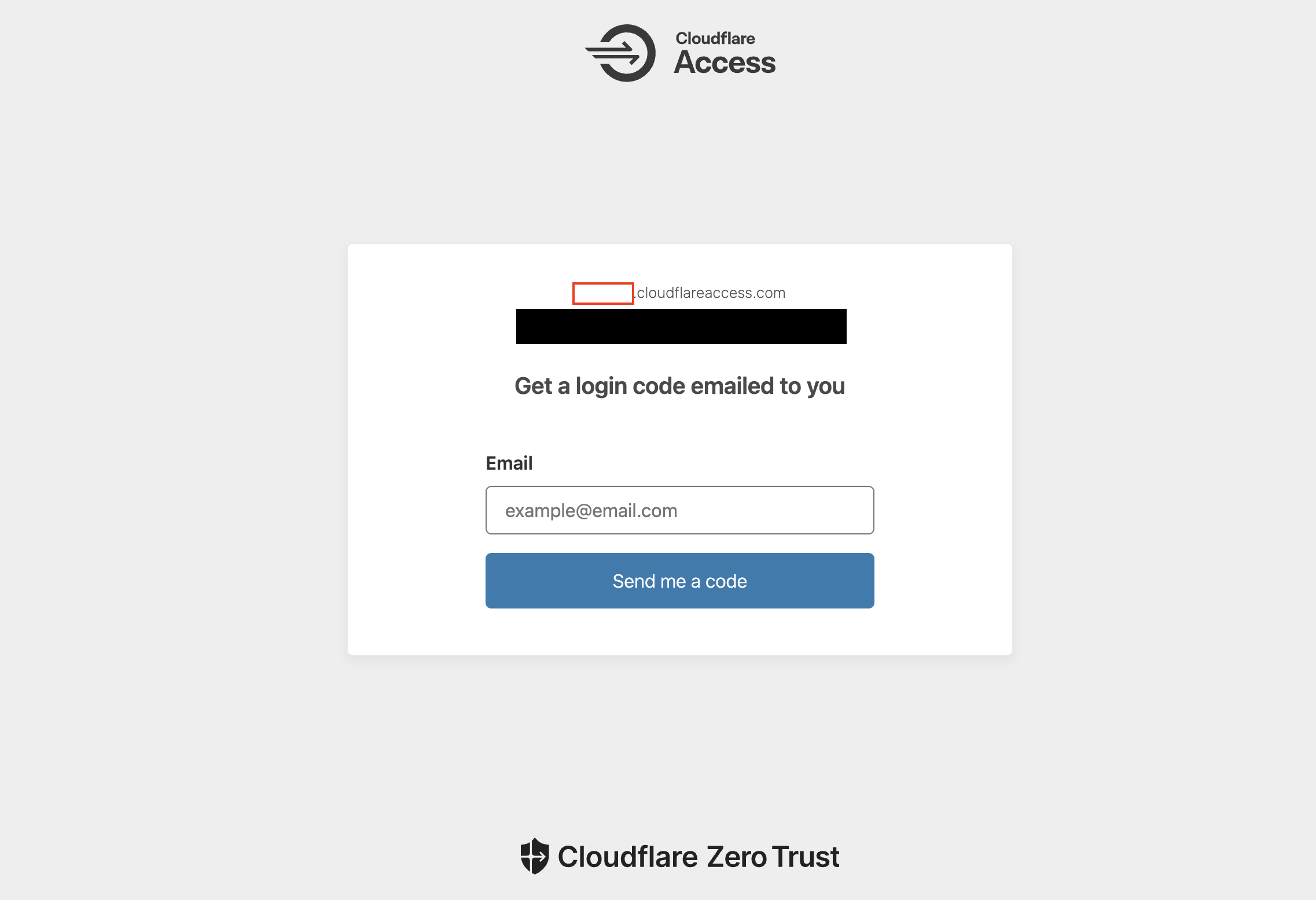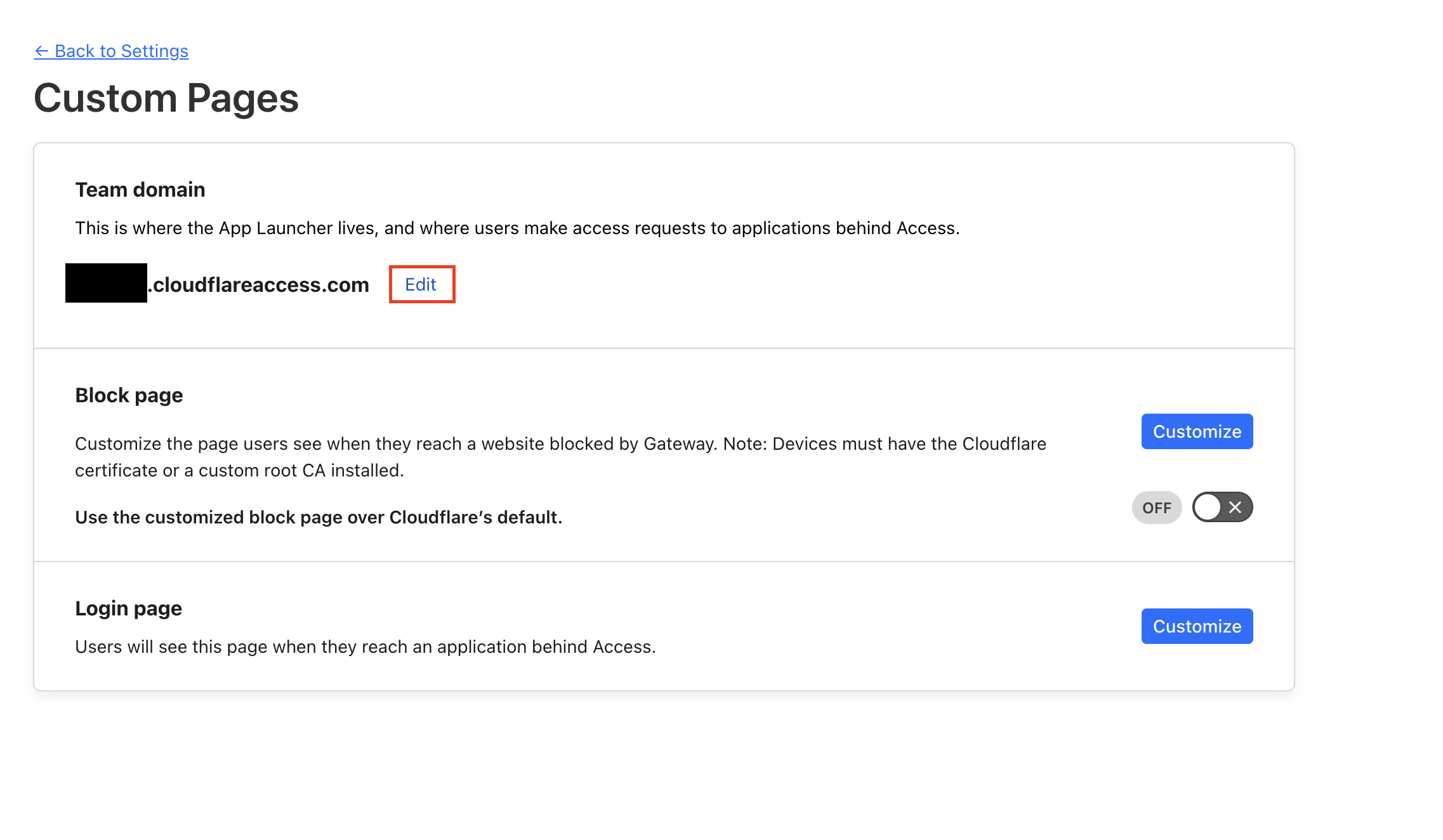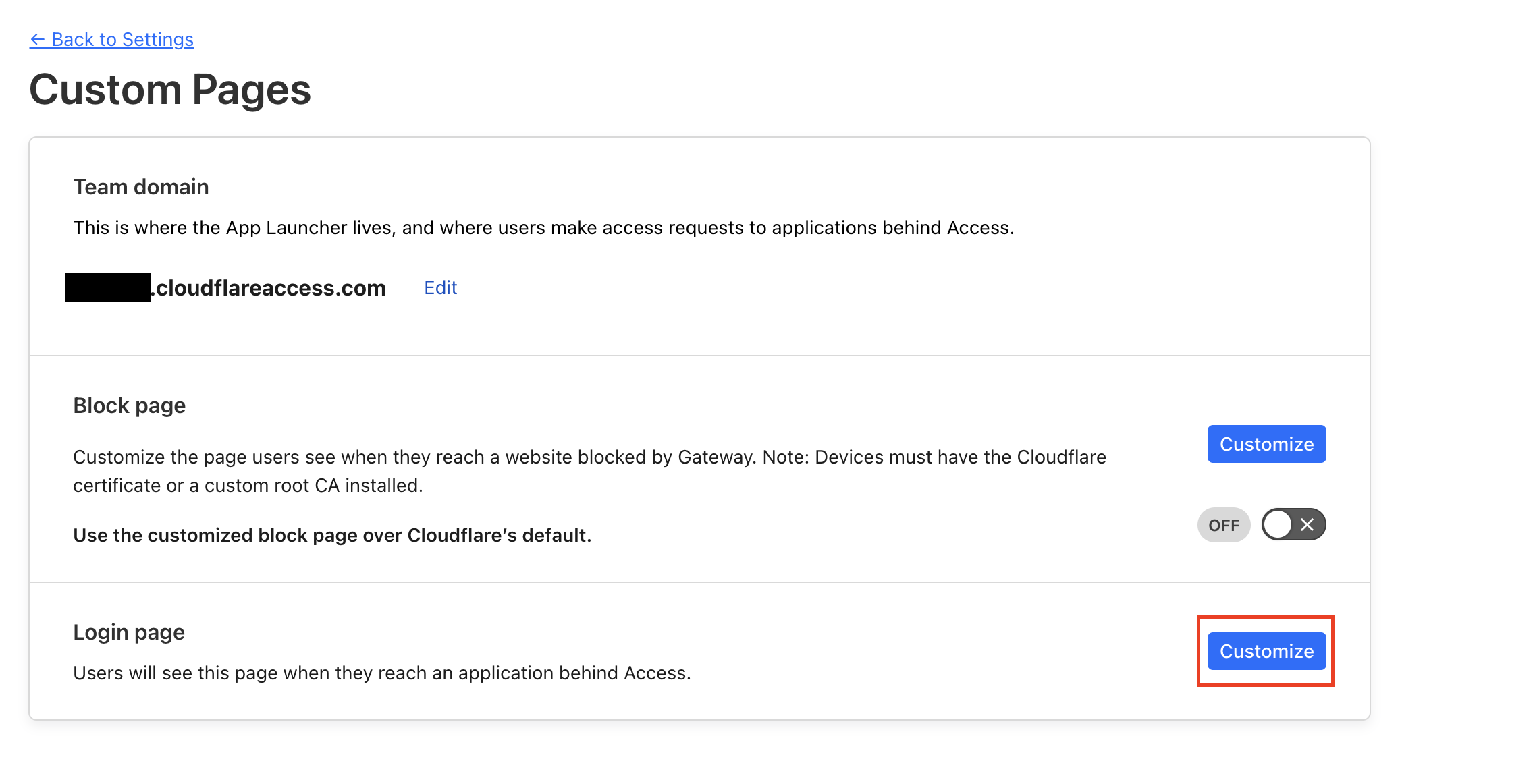あまり需要はないかもですが,個人的に気になったことだったのでメモ.
個人で利用中のCloudflareにて,メールアドレスやらアカウント名やらを変更する機会がありました.
そこで,Cloudflare Access認証画面のサブドメイン(画像赤枠部分)も一緒に変えようと思ったのですが,その変更方法がわからず時間を浪費してしまいました.
変更できなくても特段大きな支障はないと思いますが,自分と同じように困っている方の一助となれば幸いです.
URLのドメイン変更方法
まずは認証画面のURLを変更します.特に変更していなければ認証画面に表示されているドメインと同一のものがURLとして使用されていると思います,
画面上のドメインだけ変更したい場合は,画面上のドメイン変更方法の項目をご確認ください.
-
Cloudflareにアクセスして,左側のタブから「Zero Trust」をクリック.
-
同様に左側のタブの一番下にある「Settings」をクリック.
-
下記画面の「Custom Pages」をクリック.
-
画面上部に「Team domain」という項目があり,ここがCloudflare Accessで使用されるドメインとなっているようです.これを編集することで認証画面のURLが変更されます!
画面上のドメイン変更方法
続いて画面上に表示されるドメインの変更方法です.
URLを変更した下記画面(Zero Trust -> Settings -> Custom Pages)の一番下に「Login page」という項目があり,これをクリックします.
すると認証画面を編集可能な画面に遷移します.ここの「Your Organization's name」のところを変更することで,画面上のドメインが変更されます!
なお,表示されている通りロゴや背景色の変更なども可能なようです.
参考
- Team domainに関するdocumentがあったので共有します↓